首先可通过复制粘贴方式快速导出图表图片,其次利用Excel“另存为图片”功能可直接保存为PNG、JPEG等格式,再者使用系统截图工具捕获图表区域,最后还可通过导出PDF再转换为图像实现高质量输出。
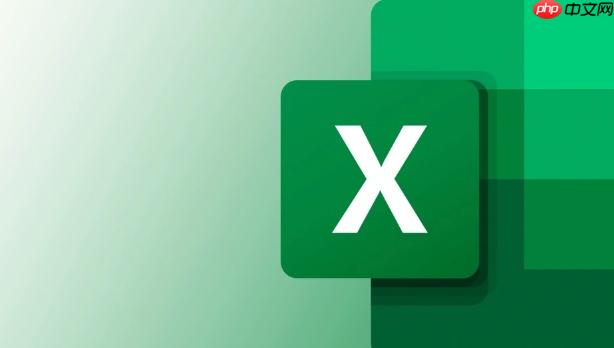
如果您在 Microsoft Excel 中创建了图表并希望将其导出用于演示文稿、报告或社交媒体,可以通过多种方式将图表保存为图像文件。以下是实现此操作的具体步骤。
本文运行环境:Dell XPS 13,Windows 11
通过复制图表并以图片形式粘贴到其他应用程序中,可以快速获取图像格式的内容,适用于临时使用或即时分享。
1、在 Excel 中点击图表区域,确保图表处于选中状态。
2、按 Ctrl + C 进行复制。
3、打开目标程序(如 Word、PowerPoint 或画图工具),右键选择“粘贴选项”中的“图片”图标,或按 Ctrl + V 后点击出现的粘贴选项按钮,选择“图片”。
Excel 提供内置的“另存为图片”功能,可直接将图表导出为 PNG、JPEG 等常用图像格式,便于长期保存和跨平台使用。
1、右键单击图表区域,从上下文菜单中选择“另存为图片”。
2、在弹出的对话框中选择保存位置和图像格式,支持的格式包括 PNG、JPEG、GIF、BMP 和 TIFF。
3、点击“保存”按钮,图表即以所选格式存储为独立图像文件。
当需要对图表及其周边数据进行整体捕获时,系统自带或第三方截图工具是一种灵活的选择。
1、调整 Excel 窗口大小,使图表完全可见且布局合适。
2、按下 Windows + Shift + S 启动截图工具,选择矩形截图模式。
3、拖动鼠标选中图表区域,截图将自动复制到剪贴板。
4、将截图粘贴到画图、Photoshop 或文档中,并保存为图像文件。
通过先将图表导出为 PDF 文件,再利用转换工具生成图像,适合批量处理或高质量输出需求。
1、选中包含图表的工作表,点击“文件”菜单下的“另存为”。
2、选择保存类型为“PDF”,设置范围为“所选工作表”,点击“保存”。
3、使用支持 PDF 转图像的工具(如 Adobe Acrobat 或在线转换器)将 PDF 页面转换为 PNG 或 JPG 格式。
以上就是如何在 Microsoft Excel 中将图表保存为图像的详细内容,更多请关注php中文网其它相关文章!

每个人都需要一台速度更快、更稳定的 PC。随着时间的推移,垃圾文件、旧注册表数据和不必要的后台进程会占用资源并降低性能。幸运的是,许多工具可以让 Windows 保持平稳运行。

Copyright 2014-2025 https://www.php.cn/ All Rights Reserved | php.cn | 湘ICP备2023035733号